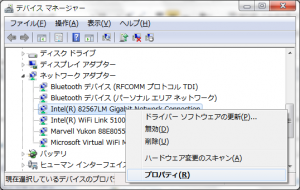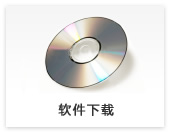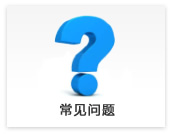常见问题
- 將GigE相機重置回出廠設定的方法
-
Updated:
Tag: GigE請參考下面提供的PDF檔案。其中有記載回復初期設定的方法。
- Partial Mode時最大FPS與顯示行數的關係為何?
-
下記的Excel已將計算式內建於其中。
只要輸入顯示的行數後就會計算出最大的Frame Rate。減少取像的行數(水平方向)會讓Frame Speed提升,但減少垂直方向的行數則否。
日文版: TechNote_GigE02_GigE_カメラ表示ライン数と最大FPS計算_Rev1.0
英文版: TechNote_GigE02_GigE_MaxFrameRate_calculator_from_LineNumber_Rev1.0 - 從標準型號的GigE Camera替換為POE款式的相機時有什麼要注意的地方?
-
POE款式與標準款式的GigE相機,在IO輸出的迴路設計上並不相同。標準款中的輸出迴路的部份,在相機內部有設置Pull up電阻以及Pull up用的電源,但新款式的GigE相機則沒有設置。因此,若需要的話使用者必需要在外部線路上加入這部份的線路以免造成問題。
由於上面提到的變更,原本標準款PoE相機的IO輸出可由示波器觀查,但新的PoE款相機若沒有外部電源輸出的話是無法以示波器量測到輸出的。
這個變更主要是讓客戶可更加自油的設計Pull UP部份的迴路而修改的。
其他詳細資訊請參考以下PDF檔:
- 如何設置Jumbo Frame?
-
使用GigE相機時,我們推薦將網路卡的Jumbo Packet盡可能設置為較大的設定值。若您使用的網路卡不提供Jumbo Packet的設置,我們會建議您更換別的網路卡以維持安定的傳輸效率。Jumbo Packet的設置會影響傳輸效能及安定性,因此請您一定要進行設置。
以下為示範Jumbo Packet的設定方式。(截圖中的影像為示範例)
(Jumbo Frame與Jumbo Frame為同義)
1. 開啟裝置管理員。
2. 在網路卡項目中找到與GigE相機連接的該當網卡。
3. 按右鍵 -> 屬性進行設定。
4. 在詳細設定的標籤頁中找到Jumbo Packet/Jumbo Frame的設定。(這部份會因不同網卡晶片/驅動而不同,請注意)
5. 將值的部份設定為9000 Byte以上(這部份會因不同網卡晶片/驅動而不同,請盡可能設定較高的設定值)
6. 按下OK按鈕並關閉裝置管理員。
- 搭載了User FPGA的GigE Camera能有辦法保護其中的內容嗎?
-
搭載了User FPGA的GigE相機(Power Plus系列)所搭載的FPGA(Xilinx公司的XC3SD1800A)並沒有對應加密。但廠商推薦使用Device DNA這個安全功能來進行保護。
Device DNA為每顆不同的FPGA所擁有的不同序號。實作讀取的回路即可將該序號讀出。
您可以以此實作讓使用者必須要輸入序號,或是重新將ROM整個讀取出來後內部迴路才會動作等方式來達成保護機制。
關於Device DNA,您可以從廠商配步的資料來作進一步了解。( 請參考j_wp266.pdf )
另外,弊公司提供的Sample Project也有提供將Device DNA讀出並顯示在畫面上的示範。
請參考下面PDF中第4頁的部份:日文版: User_FPGA_XILINX_Sample_JP_Rev1.07
英文版: User_FPGA_XILINX_Sample_EN_Rev1.07 - 連接GigE相機前的IP設定方法為何?
-
一般我們建議使用PvDeviceFinderWnd這個Class的ShowModal功能來顯示IP設定視窗。
若想使用SDK中的功能來設定IP Address的話,請參考下面PDF中的2.2的部份。日文版: StGigE-SDK_Sample_JP_Rev2.00-1
英文版: StGigE-SDK_Sample_EN_Rev2.00-1 - 要如何在Cognex Vision Pro中使用GigE相機?
-
請注意與弊社的Driver共存以及曝光時間設定等GenICam指令名的問題。
詳細請參考以下提供的PDF檔。日文版: TechNote_GigE06_Camera_on_VisionPro_JP_Rev1.0
英文版: TechNote_GigE06_Camera_on_VisionPro_EN_Rev1.0 - 用程式碼設定GigE相機初始IP的方法
-
Q:使用SDK付屬軟體StCamGigWare的GigEVisionCameraSelection畫面中的IP Address initialization Save將IP Address寫入相機的動作,用程式該如何實作?
A: 請參考下記的Sample Code將IP Address及Subnet Mask存放在Presistent的地方。
將GevCurrentIPConfigurationPersistentIP設為True的話,帶有Persistent屬性的IP Address、Submask以及Default Gateway都會變為有效:
GevCurrentIPAddress: 目前相機的IP Address
GevCurrentSubnetMask: 現在的Subnet Mask
GevPersistentIPAddress:GevCurrentIPConfigurationPersistentIP設為True時,相機在啟動後的IP Address設定值
GevPersistentSubnetMask:GevCurrentIPConfigurationPersistentIP設為True時,相機在啟動的的Subnet Mask設定值這些相目皆於相機內部設定中。
您可以用StGigEPlayer連接相機後,在Device Control設定視窗中的TransportLayerControl中找到這些項目。
bool SetIPAddress( PvDevice *pDevice, bool bAuto )
{
PvResult pvResult;PvGenParameterArray *lGenDevice = pDevice->GetGenParameters();
//GevCurrentIPConfigurationPersistentIP設為True讓PersistentIP變為有效
PvGenBoolean *lPersistentIPBoolean = dynamic_cast( lGenDevice->Get( “GevCurrentIPConfigurationPersistentIP” ) );ASSERT( lPersistentIPBoolean != NULL );
if( bAuto==true ){ //自動(PersistentIP為無效的情況)
pvResult = lPersistentIPBoolean->SetValue(false);
}
else
{
PvGenInteger *lIPAddressParam = dynamic_cast( lGenDevice->Get( “GevCurrentIPAddress” ) );
PvGenInteger *lFlushIPAddressParam = dynamic_cast( lGenDevice->Get( “GevPersistentIPAddress” ) );
PvGenInteger *lSubnetMaskParam = dynamic_cast( lGenDevice->Get( “GevCurrentSubnetMask” ) );
PvGenInteger *lFlushSubnetMaskParam = dynamic_cast( lGenDevice->Get( “GevPersistentSubnetMask” ) );ASSERT( lIPAddressParam != NULL );
ASSERT( lFlushIPAddressParam != NULL );
ASSERT( lSubnetMaskParam != NULL );
ASSERT( lFlushSubnetMaskParam != NULL );//IP読込
// 讀取IP設定
PvInt64 lIPAddress = 0;
PvInt64 lSubnetMask = 0;pvResult = lIPAddressParam->GetValue( lIPAddress ); //取得現在的IP Address
if( pvResult.IsOK() )
pvResult = lSubnetMaskParam->GetValue( lSubnetMask ); //取得現在的Submask
if( pvResult.IsOK() )
pvResult = lFlushIPAddressParam->SetValue( lIPAddress ); //將現在的IP Address設定為Persistent IP
if( pvResult.IsOK() )
pvResult = lFlushSubnetMaskParam->SetValue( lSubnetMask ); //將現在的Submask設定為Persistent Subnet Maskif( pvResult.IsOK() )
lPersistentIPBoolean->SetValue(true); //將Persistent設為有效
}return pvResult.IsOK();
}———-
- 在一台PC上使用複數網卡/相機的方法
-
當新設置網路卡(NIC)或是一台PC上有複數網路卡的情況時,在連接相機時有可能會遇到像下圖中出現subnet not unique這樣的錯誤訊息且無法正確連線。這是因為各個網路上的裝置需要個自設定不同的IP Addesss。一般預設為自動取得IP Address的情況下,會因為自動設置而產生不可預期的問題。一般在使用複數台相機時,我們建議手動設置網卡以及相機的IP來減少這類的問題。
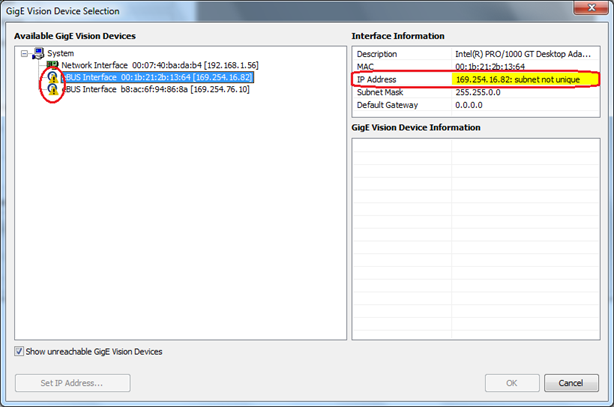
手動設置網路卡(NIC) IP Address的方法
點選:控制台 > 網路共有中心 > 變更網路卡設定。

在要設置IP Address的網卡上按右鍵 > 屬性。
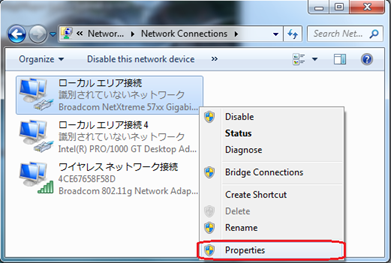
在出現的屬性視窗中找到Internet Protocol Version 4(TCP/IPv4),點選後點下屬性按鈕。
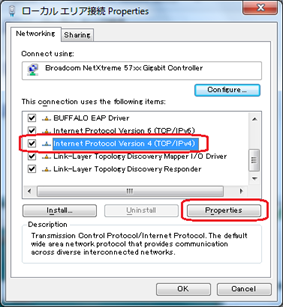
參考下圖將IP設定為固定IP。
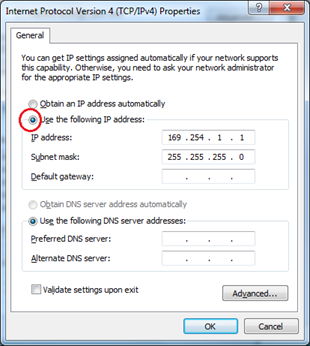
Subnet mask設為255的部份,在同一個物理連接下要設定為一樣以防問題發生。如下圖169.254.1.1的部份中,Submask前三項設定為255.255.255的情況下,這張網卡連接的相機IP的前三位都需要設定為169.25.1。
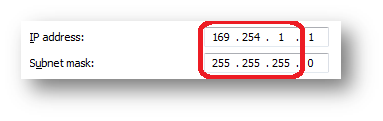
若是同一個環境中有複數的網卡/網路Port的話,這種情況下自動分配的IP可能會造成問題,因此每個網卡/Port都會需要手動設定成不同的IP Address。
您可以參考以下的設定。
第一張網卡:
IP address: 169.254.1.1
Subnet mask: 255.255.255.0
第二張網卡:
IP address: 169.254.2.1
Subnet mask: 255.255.255.0
這樣就可以解決前述的錯誤提示了。
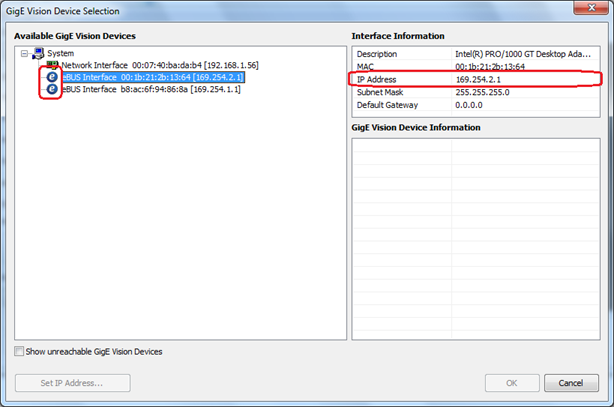
在設定好網卡IP Address後,連接相機時請點選①Show unreachable GigE Vision devices後,在相機出現在列表時如②一般點選相機,再按下③Set IP Address…以進入相機IP設定視窗。(若相機仍沒有出現的話請確認防火牆及防毒軟體的設定)
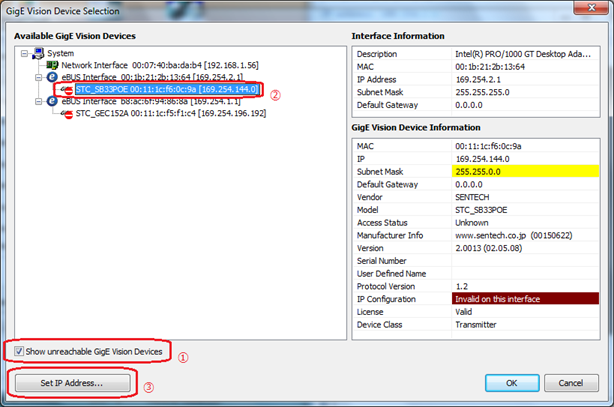
相機的IP Address,在Subnet mask設為255的部份會自動設置成跟網卡一樣。最後的值請設為跟Host Address(即網卡IP Address)不同的值。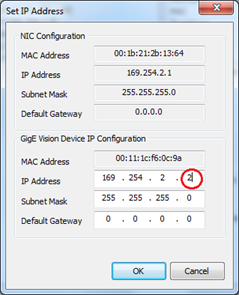
以這邊的舉例來說:
網路卡設定
IP Address: 169.254.2.1
Subnet Mask: 255.255.255.0
相機設定
IP Address: 169.254.2.2
Subnet Mask: 255.255.255.0
就可以解決無法連接的錯誤了。
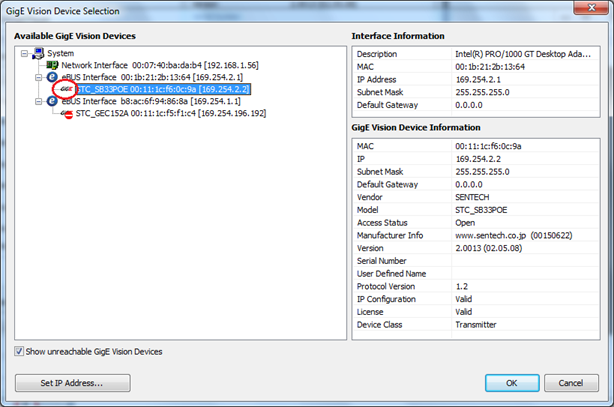
另一台相機只要照上面的說明再另外設定即可。 - 不使用PvDeviceFinderWnd Class來取得PvDeviceInfo的方法?
-
SDK所包含的Sample Program,在最初的相機選擇時主要是使用PvDeviceFinderWnd class所提供的GUI視窗來進行的。
若不想使用此GUI視窗的話,可以參考以下的PDF(日文)中的第22頁,2.2 NIC情報: